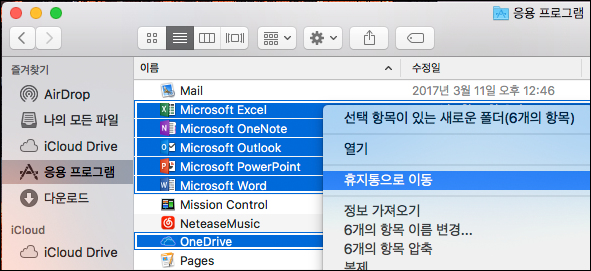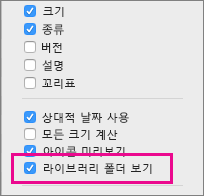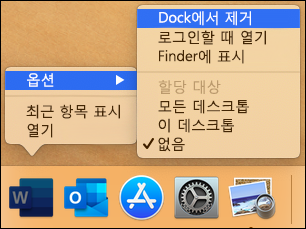개인 메모 및 정보공유차 작성합니다.
2019.08.22 기준 iOS 12.4 는 unc0ver 및 chimera 로 탈옥이 가능하네요.
cydia 만 있는줄 알았는데 Sileo 라는게 있더군요.
unc0ver로 탈옥하면 cydia 가 설치되고
chimera 로 탈옥하면 sileo 로 설치됩니다.
Sydia는 유료 트윅 결제를 제공하지 않는다고 발표하였습니다, 제가 원하는 트윅 구매가 어려워
chimera로 탈옥 후 sileo 를 이용 중입니다.
2개의 탈옥툴 모두 컴퓨터와 아이폰을 연결 후 cydiaimpactor 프로그램에서 ipa 파일을 불러와서 탈옥을 진행하게 됩니다.
ipa 다운로드
chimera : https://chimera.sh/
unc0ver : https://github.com/pwn20wndstuff/Undecimus/releases
다운로드한 ipa파일을 시디아 임펙터로 드래그 하면 apple id와 비밀번호를 묻게되며 혹시 모르니 탈옥용 apple id를 새로 만든 후 입력해서 탈옥을 진행을 추천합니다.
정상적으로 되면 아이폰에서 프로파일 확인(승인)한 후 각 탈옥툴 아이콘을 이용해 탈옥을 진행하면 됩니다.
만약 '7460 You already have a current iOS Development certificate or a pending certificate request.' 에러가 나온다면
시디아 임펙터 > X-code > 인증서를 revoke해주신 후 다시 시도해보세요.
http://www.iblogapple.com/2017/03/12/fix-provision-cpp-71-error-cydia-impactor/
저는 tetherme 트윅을 원해서 구매하려고 했는데 구매가 싶지 않네요. 아래 링크 소스를 추가 후 설치하면 될듯합니다.
iOS 12에서 부터 APN수정이 안됩니다. 이 어플로 우회가 되는지 궁금하네요..
https://www.reddit.com/r/jailbreak/comments/bk4clg/question_tetherme_on_sileo/
Sileo source -----> https://apt.cydiami.com/ search: TetherMe 网络共享 iOS 12.1 working
카카오뱅크 및 금융앱 탈옥감지 우회 트윅이 있더군요. (카뱅 말고 다른 금융앱은 잘 안되는듯 함)
탈옥을 1주일 마다 계속 해줘야 합니다.(인증서 기간때문에) 이걸 자동으로 해주는 트윅 ReProvision
통화녹음 트윅은 Super Recoder X+ 를 사용했는데 구글 드라이브 sync도 안되고(개발중이랍니다.) 별로인듯하네요.



 를 누른 상태에서 Mac용 Office의 모든 응용 프로그램을 선택합니다.
를 누른 상태에서 Mac용 Office의 모든 응용 프로그램을 선택합니다.